Kopiujesz dużo tekstów czy wiadomości w swoim smartfonie? Jeśli tak, to możesz chcieć uzyskać dostęp do historii kopiowania, czyli do schowka, aby łatwiej kopiować wiele elementów i wybierać, które z nich chcesz wkleić np. w wiadomości czy notatce. W Androidzie istnieje opcja schowka i historii kopiowania, a dostęp uzyskasz do niej z poziomu klawiatury.

Ile razy zdarzyło Ci się przypadkowo skopiować jakiś tekst, nadpisując nim inny fragment tekstu w schowku, który był skopiowany wcześniej? Myślę, że każdy z nas zna ten problem. W takich sytuacjach warto wiedzieć, że nie wszystko stracone. Na ratunek przychodzi schowek, czyli historia kopiowania, w której znajdziesz wszystkie ostatnio skopiowane elementy. Na komputerach z Windows 10 możesz wyświetlić historię kopiowania kombinacją klawiszy Win + V. A jak to zrobić na smartfonie z Androidem? Czy w Androidzie w ogóle jest schowek?
Otóż jest, a dostęp do niego możesz uzyskać z poziomu aplikacji klawiatury, z której aktualnie korzystasz. Jako że najpopularniejszym rozwiązaniem jest Gboard (czyli Klawiatura Google), to właśnie na tym rozwiązaniu się skupimy. W Gboard możesz włączyć schowek, co spowoduje, że aplikacja będzie zapamiętywać wszystkie teksty i obrazki skopiowane w ciągu ostatniej godziny. Następnie w trakcie wpisywania wiadomości, notatki czy pisania maila możesz szybko wybierać i wklejać dowolne elementy ze schowka. Jak to zrobić?
Schowek, czyli historia kopiowania w Androidzie
Aby skorzystać z tej opcji, należy najpierw włączyć funkcję schowka. W tym celu wysuń klawiaturę Gboard w dowolny sposób (np. otwierając ekran rozmowy ze znajomym lub uruchamiając aplikację do notatek). Gdy klawiatura się wysunie, stuknij palcem w ikonę strzałki w górnym lewym rogu klawiatury. Spowoduje to wysunięcie paska narzędzi z dodatkowymi opcjami, takimi jak ustawienia czy wyszukiwarka GIFów.
Wśród tych opcji znajdziesz ikonę notatnika - to właśnie ikona schowka. Stuknij palcem w ikonę notatnika, aby przejść do schowka. Pojawi się komunikat z informacją, że możesz "skopiować więcej, by szybciej wklejać". To właśnie zachęta do włączenia schowka, który przechowuje przez godzinę wszystkie ostatnio skopiowane teksty i obrazy. Aktywuj historię kopiowania, dotykając przycisku "Włącz schowek".
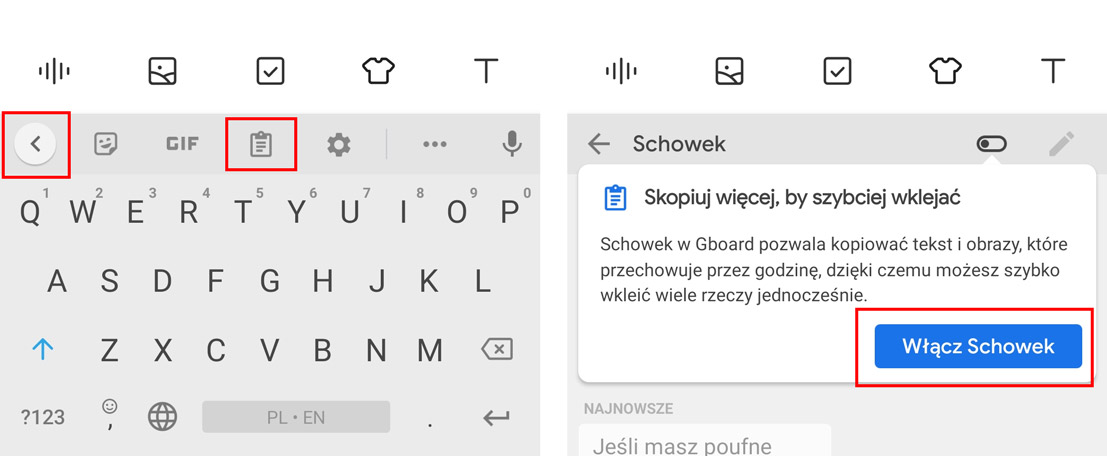
Teraz, gdy masz już włączony schowek, aplikacja będzie przechowywać Twoje ostatnio skopiowane elementy. Wypróbuj to sam - udaj się np. na jakąkolwiek stronę internetową, a następnie zaznacz i skopiuj kilka różnych fragmentów tekstu. Wszystkie z nich zostaną zapamiętane w schowku.
No dobrze, ale jak z nich skorzystać? To bardzo proste! Wystarczy, że na ekranie klawiatury Gboard stukniesz palcem w ikonę notatnika. Tym razem zamiast zachęty do włączenia schowka pojawi się lista wszystkich ostatnio skopiowanych elementów.
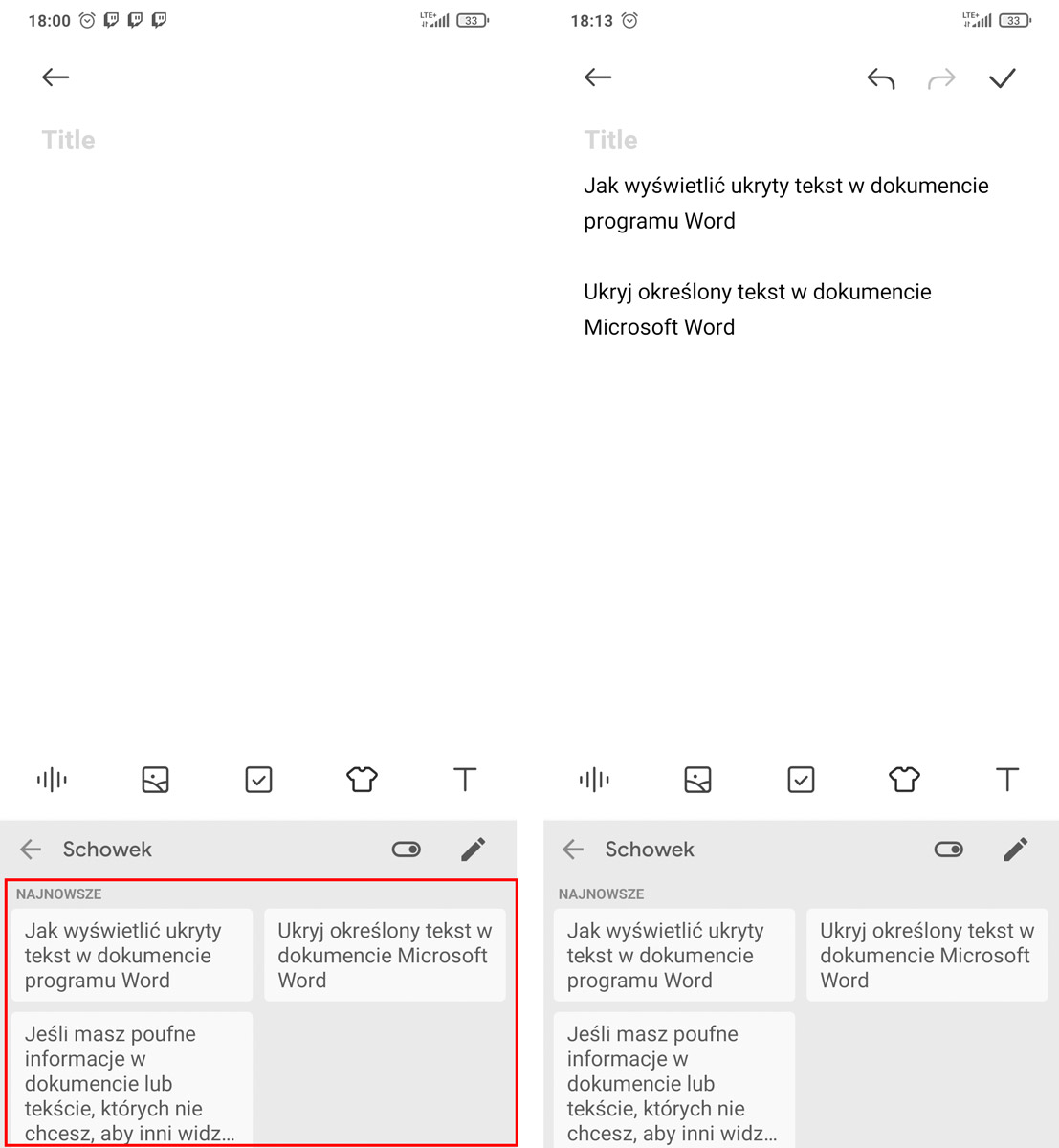
Gdy wybierzesz któryś z nich, zostanie on od razu wklejony w aktualnie wybrane pole tekstowe (np. pole pisania wiadomości w komunikatorze lub pole notatki). W ten sposób możesz kopiować teraz dowolną ilość elementów, bez obawy, że przypadkowo nadpiszesz jakąś ważną informację w schowku. Pamiętaj tylko o jednym - schowek przechowuje tylko elementy z ostatniej godziny!
